Σημείωση: Θέλουμε να σας παρέχουμε το πιο πρόσφατο περιεχόμενο βοήθειας στη γλώσσα σας όσο πιο σύντομα γίνεται. Αυτή η σελίδα έχω μεταφραστεί μέσω αυτοματοποιημένης διαδικασίας και ενδεχομένως να περιέχει γραμματικά λάθη και ανακρίβειες. Ο σκοπός μας είναι αυτό το περιεχόμενο να σας φανεί χρήσιμο. Μπορείτε να μας ενημερώσετε στο κάτω μέρος αυτής της σελίδας εάν οι πληροφορίες σάς φάνηκαν χρήσιμες; Εδώ θα βρείτε το άρθρο στα Αγγλικά , για να το συμβουλεύεστε εύκολα.
|
Εδώ θα βρείτε ορισμένες βασικές εργασίες που μπορείτε να κάνετε για να σας βοηθήσει να μάθετε πώς να χρησιμοποιείτε το Microsoft SharePoint Workspace 2010. Σημείωση: Το SharePoint Workspace προηγουμένως ονομαζόταν Office Groove. |
Σε αυτό το άρθρο
-
Δημιουργία χώρου εργασίας του SharePoint που κάνει λήψη στοιχείων σε όλες τις λίστες και βιβλιοθήκες
-
Δημιουργία χώρου εργασίας του SharePoint συγχρονισμό μια επιλεγμένη λίστα ή βιβλιοθήκη
-
Συγχρονισμός περιεχομένου σε ένα χώρο εργασίας του SharePoint με τον SharePoint server
-
Συγχρονισμός όλων των λιστών και βιβλιοθηκών στο χώρο εργασίας του SharePoint
-
Μεταβείτε στο χώρο εργασίας του SharePoint στη γραμμή εκκίνησης
-
Μεταβείτε σε ένα χώρο εργασίας του SharePoint στο σύστημα αρχείων σας
Τι είναι το SharePoint Workspace;
Το Microsoft SharePoint Workspace 2010 σας επιτρέπει να έχετε πρόσβαση σε περιεχόμενο του SharePoint ανεξάρτητα από το εάν είστε συνδεδεμένοι στο διακομιστή SharePoint ή εάν εργάζεστε χωρίς σύνδεση. Όταν είστε συνδεδεμένοι στο διακομιστή SharePoint, όλες οι ενημερώσεις περιεχομένου στο διακομιστή και στο χώρο εργασίας συγχρονίζονται αυτόματα. Όταν εργάζεστε χωρίς σύνδεση, οι αλλαγές που πραγματοποιείτε στο χώρο εργασίας αποθηκεύονται τοπικά στο cache. Την επόμενη φορά που συνδέεστε στο διακομιστή SharePoint, όλες οι αλλαγές συγχρονίζονται αυτόματα.
Οι χώροι εργασίας του SharePoint προσφέρουν εύκολη περιήγηση στην πρόσβαση και εργασία με το περιεχόμενο του SharePoint. Εάν είστε εξοικειωμένοι με τη χρήση της τοποθεσίας του SharePoint, θα γνωρίζετε αμέσως πώς να χρησιμοποιείτε ένα χώρο εργασίας του SharePoint.
Τύποι χώρων εργασίας στο SharePoint Workspace
Το SharePoint Workspace παρέχει τρεις τύπους χώρων εργασίας: τους χώρους εργασίας του SharePoint, τους χώρους εργασίας του Groove και τους κοινόχρηστους φακέλους.
Οι χώροι εργασίας του SharePoint, νέοι σε αυτήν την έκδοση, σας επιτρέπουν να δημιουργείτε ένα αντίγραφο της τοποθεσίας του SharePoint στον υπολογιστή σας που συγχρονίζεται αυτόματα με το διακομιστή. Αυτός ο τύπος χώρου εργασίας μπορεί να περιλαμβάνει μόνο ένα μέλος, το δημιουργό του χώρου εργασίας.
Οι χώροι εργασίας του Groove είναι γνωστοί σε όλους όσους έχουν χρησιμοποιήσει προηγούμενες εκδόσεις αυτού του λογισμικού, όπως το Office Groove 2007. Αυτός ο τύπος χώρου εργασίας περιέχει, συνήθως, διάφορα εργαλεία παραγωγικότητας, τα οποία προστίθενται ανάλογα με τις ανάγκες και τις περισσότερες φορές περιέχει δύο ή περισσότερα μέλη, τα οποία συμμετέχουν μέσω πρόσκλησης.
Έναν κοινόχρηστο φάκελο είναι ένας ειδικός τύπος χώρου εργασίας του Groove που σας επιτρέπει να κάνετε κοινή χρήση τα περιεχόμενα του φακέλου στο σύστημα αρχείων των Windows. Για περισσότερες πληροφορίες σχετικά με αυτόν τον τύπο του χώρου εργασίας, ανατρέξτε στο θέμα σχετικά με τους κοινόχρηστους φακέλους.
Τμήματα χώρου εργασίας του SharePoint
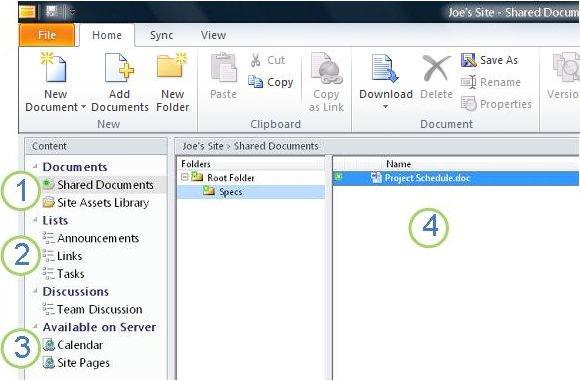
1. Οι βιβλιοθήκες εγγράφων SharePoint συγχρονίζονται με αυτόν το χώρο εργασίας.
2. Οι λίστες SharePoint συγχρονίζονται με αυτόν το χώρο εργασίας.
3. Οι λίστες ή οι βιβλιοθήκες δεν υποστηρίζονται στο χώρο εργασίας του SharePoint. Παρέχεται μια σύνδεση Web για τη μετάβαση σε αυτό το περιεχόμενο, στην τοποθεσία του SharePoint.
4. Περιεχόμενο στην επιλεγμένη βιβλιοθήκη εγγράφων.
Αυτό το έγγραφο περιγράφει τον τρόπο δημιουργίας ενός χώρου εργασίας του SharePoint ξεκινώντας από μια τοποθεσία του SharePoint.
Τμήματα χώρου εργασίας του Groove
Με τους χώρους εργασίας του Groove, οι ομάδες ή οι εταιρείες με κοινούς στόχους και επιδιώξεις μπορούν να χρησιμοποιούν από κοινού ιδέες και να συνεργάζονται. Ένας χώρος εργασίας του Groove συνήθως περιέχει δύο ή περισσότερα "μέλη", δηλαδή, άτομα τα οποία συμμετέχουν στο χώρο εργασίας μέσω πρόσκλησης. Το περιεχόμενο του χώρου εργασίας είναι ιδιαιτέρως δυναμικό. Όλα τα μέλη που είναι συνδεδεμένα τη συγκεκριμένη στιγμή βλέπουν αμέσως τυχόν ενημερώσεις που προσθέτουν αυτά ή άλλα μέλη. Εσείς και άλλα μέλη στέλνετε και λαμβάνετε ενημερώσεις μόλις συνδεθείτε.
Χώροι εργασίας του Groove επιτρέψετε στα μέλη να εργαστείτε με διάφορα εργαλεία εξειδικευμένες εφαρμογών. Για παράδειγμα, ας υποθέσουμε ότι πραγματοποιείτε μια εβδομαδιαία σύσκεψη να συζητήσετε για ανάπτυξη υλικό μάρκετινγκ. Δραστηριότητες ενδέχεται να περιλαμβάνουν τη ρύθμιση προθεσμίες, ανάθεση εργασιών, και αναθεώρηση ολοκληρώσει την εργασία. Για να διευκολύνετε αυτήν τη σύσκεψη, μέλη του χώρου εργασίας μπορεί να δημοσιεύσετε αρχείων σε ένα εργαλείο εγγράφωνσυζητούν θέματα σε ένα εργαλείο συζήτησηςκαι συνεργασία σε ατζέντας χρησιμοποιώντας ένα εργαλείο ημερολογίου. Όλα τα μέλη προς το παρόν online ταυτόχρονα στο χώρο εργασίας θα μπορούσε να αλληλεπιδρούν χρησιμοποιώντας τη συνομιλίασε πραγματικό χρόνο.
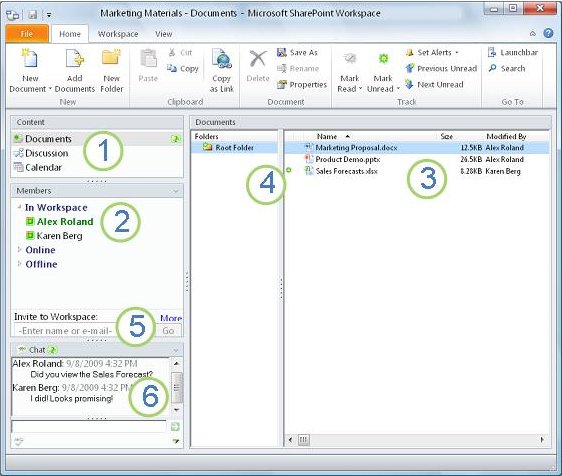
1. Εργαλεία σε αυτόν το χώρο εργασίας.
2. Μέλη σε αυτόν το χώρο εργασίας.
3. Περιεχόμενο στο τρέχον επιλεγμένο εργαλείο χώρου εργασίας.
4. Ένα στοιχείο που περιέχει νέο ή μη αναγνωσμένο περιεχόμενο.
5. Πρόσκληση νέων μελών σε αυτό το χώρο εργασίας, στο πλαίσιο Πρόσκληση σε χώρο εργασίας.
6. Το αντίγραφο συνομιλίας του χώρου εργασίας.
Δημιουργία χώρου εργασίας του SharePoint
Μπορείτε να δημιουργήσετε χώρους εργασίας του SharePoint, ξεκινώντας από μια τοποθεσία του SharePoint σε πρόγραμμα περιήγησης Web ή από τη Γραμμή εκκίνησης του SharePoint Workspace.
Δημιουργία χώρου εργασίας του SharePoint που λαμβάνει στοιχεία σε όλες τις λίστες και τις βιβλιοθήκες
Ο απλούστερος τρόπος για να δημιουργήσετε ένα χώρο εργασίας του SharePoint είναι να μεταβείτε στην τοποθεσία του SharePoint και να συγχρονίσετε την τοποθεσία στον υπολογιστή σας. Θα γίνει λήψη όλων των υποστηριζόμενων στοιχείων και βιβλιοθηκών στο χώρο εργασίας του SharePoint. Σημειώστε ότι η λήψη του περιεχόμενου των στοιχείων βιβλιοθήκης εγγράφων πραγματοποιείται μόνο μετά από απαίτηση, καθώς ανοίγετε έγγραφα στο χώρο εργασίας του SharePoint.
Οι λίστες και οι βιβλιοθήκες που δεν υποστηρίζονται ακόμη εμφανίζονται στο τμήμα παραθύρου περιεχομένου του χώρου εργασίας και παρέχουν συνδέσεις προς την τοποθεσία του SharePoint.
Σημείωση: Το SharePoint Workspace θα σας ειδοποιήσει όταν η τοποθεσία του SharePoint που έχετε επιλέξει είναι πολύ μεγάλη και, επομένως, θα καθυστερούσε πολύ η λήψη όλων των στοιχείων.
-
Σε ένα πρόγραμμα περιήγησης Web, μεταβείτε στην τοποθεσία του SharePoint που θέλετε να συγχρονίσετε σε ένα χώρο εργασίας του SharePoint.
-
Κάντε κλικ στο στοιχείο Ενέργειες τοποθεσίας και, στη συνέχεια, κάντε κλικ στην εντολή Συγχρονισμός με SharePoint Workspace.

-
Στο παράθυρο διάλογου Συγχρονισμός με SharePoint Workspace, κάντε κλικ στο κουμπί ΟΚ.
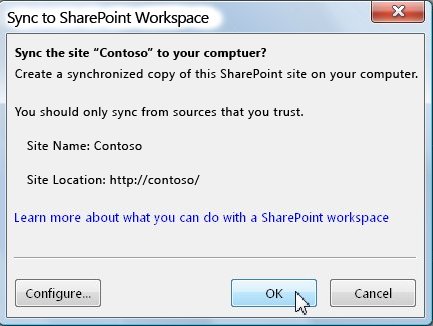
Ανοίγει το παράθυρο διαλόγου "Πρόοδος συγχρονισμού" για να σας κρατήσει ενημερωμένους σχετικά με τη διαδικασία λήψης από την τοποθεσία του SharePoint στο χώρο εργασίας του SharePoint.
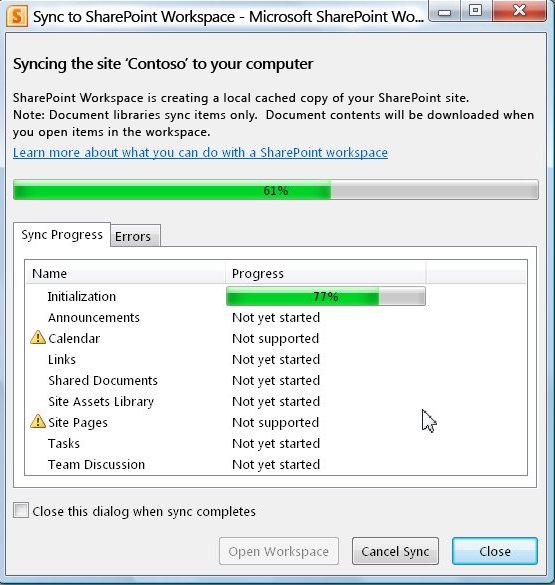
-
Όταν ολοκληρωθεί η λήψη, επιλέξτε Άνοιγμα χώρου εργασίας ή Κλείσιμο.
Δημιουργία χώρου εργασίας του SharePoint που συγχρονίζει επιλεγμένη λίστα ή βιβλιοθήκη
Μερικές φορές ίσως θέλετε να συγχρονίσετε μόνο μια συγκεκριμένη λίστα ή βιβλιοθήκη του υπολογιστή σας σε ένα χώρο εργασίας του SharePoint. Μπορείτε να το κάνετε και να γλιτώσετε το χρόνο λήψης στοιχείων από άλλες λίστες και βιβλιοθήκες.
Σημείωση: Μπορείτε επίσης να προσαρμόσετε τη δημιουργία χώρου εργασίας του SharePoint για να κάνετε λήψη μιας συλλογής συγκεκριμένων λιστών και βιβλιοθηκών. Ανατρέξτε στο θέμα "Δημιουργία χώρου εργασίας του SharePoint πραγματοποιώντας λήψη στοιχείων από επιλεγμένες λίστες και βιβλιοθήκες" στη Δημιουργία νέου χώρου εργασίας για περισσότερες πληροφορίες.
-
Σε ένα πρόγραμμα περιήγησης Web, μεταβείτε στην τοποθεσία του SharePoint που θέλετε να συγχρονίσετε σε ένα χώρο εργασίας του SharePoint.
-
Επιλέξτε τη λίστα ή τη βιβλιοθήκη που θέλετε να συγχρονίσετε με τον υπολογιστή σας.
-
Κάντε ένα από τα εξής:
-
Εάν έχετε επιλέξει μια λίστα, επιλέξτε Λίστα στην περιοχή Εργαλεία λίστας.
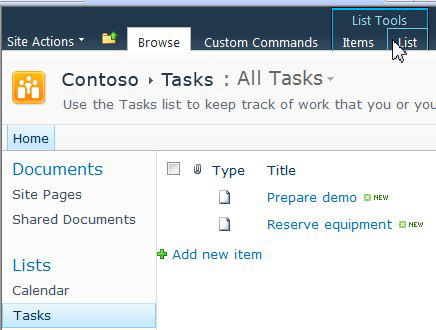
-
Αν επιλέξατε μια βιβλιοθήκη, κάντε κλικ στο στοιχείο Βιβλιοθήκη στην περιοχή Εργαλεία βιβλιοθήκης.
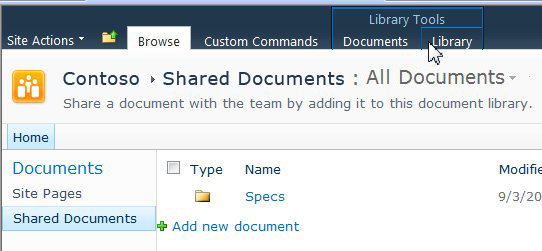
-
-
Στην Κορδέλα του SharePoint, στην ομάδα Σύνδεση & εξαγωγή, επιλέξτε Συγχρονισμός με SharePoint Workspace.
-
Επιλέξτε OK.
Ανοίγει ένα παράθυρο διαλόγου που εμφανίζει την πρόοδο του συγχρονισμού για να σας κρατήσει ενήμερους σχετικά με την πρόοδο της λήψης από μια τοποθεσία του SharePoint στο χώρο εργασίας του SharePoint. -
Όταν ολοκληρωθεί η λήψη, επιλέξτε Άνοιγμα χώρου εργασίας ή Κλείσιμο.
Συγχρονισμός περιεχομένου σε ένα χώρο εργασίας του SharePoint με το διακομιστή SharePoint
Ένας χώρος εργασίας του SharePoint συγχρονίζεται αυτόματα με την τοποθεσία του SharePoint ως εξής:
-
Όλες οι ενημερώσεις που κάνετε σε ένα χώρο εργασίας του SharePoint αποστέλλονται στην τοποθεσία του SharePoint αμέσως μετά την αποθήκευσή τους.
-
Όλο το περιεχόμενο στο χώρο εργασίας του SharePoint και στην τοποθεσία του SharePoint συγχρονίζεται αυτόματα όσο το δυνατόν συχνότερα, τουλάχιστον κάθε 10 λεπτά, ανάλογα με την κίνηση του δικτύου.
Δεν χρειάζεται να ακολουθήσετε τις ενέργειες για να διατηρήσετε το περιεχόμενό σας συγχρονίζονται. Ωστόσο, επειδή δεν ενημερώσεις που εφαρμόζονται στην τοποθεσία του SharePoint αποστέλλονται αμέσως στο χώρο εργασίας του SharePoint, μπορεί να μερικές φορές θέλετε να συγχρονίσετε με μη αυτόματο τρόπο το χώρο εργασίας του SharePoint για να βεβαιωθείτε ότι έχετε το πιο πρόσφατο περιεχόμενο.
Μπορείτε να συγχρονίσετε μια μεμονωμένη λίστα ή βιβλιοθήκη ή όλες τις λίστες και τις βιβλιοθήκες του χώρου εργασίας του SharePoint ταυτόχρονα.
Συγχρονισμός μεμονωμένης λίστας ή βιβλιοθήκης
-
Επιλέξτε τη λίστα ή τη βιβλιοθήκη που θέλετε να συγχρονίσετε στο παράθυρο περιεχομένου.
-
Στην καρτέλα Συγχρονισμός, επιλέξτε Συγχρονισμός και, στη συνέχεια, κάντε κλικ στην επιλογή Εργαλείο συγχρονισμού.
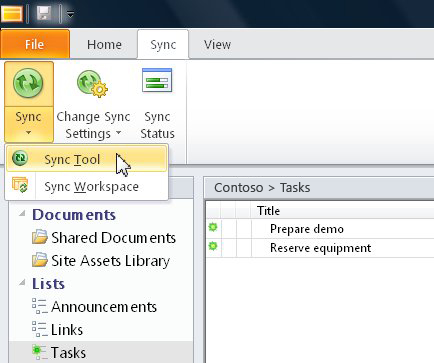
Η γραμμή κατάστασης αναφέρει την πρόοδο του συγχρονισμού.
Συγχρονισμός όλων των λιστών και των βιβλιοθηκών στο χώρο εργασίας του SharePoint
-
Στην καρτέλα Συγχρονισμός, κάντε κλικ στην επιλογή Συγχρονισμός και, στη συνέχεια, κάντε κλικ στην επιλογή Συγχρονισμός χώρου εργασίας.
Η γραμμή κατάστασης αναφέρει την πρόοδο του συγχρονισμού.
Περιήγηση σε ένα χώρο εργασίας του SharePoint
Περιήγηση σε ένα χώρο εργασίας του SharePoint στη γραμμή εκκίνησης
Μπορείτε να μεταβείτε σε οποιονδήποτε χώρο εργασίας του SharePoint έχετε δημιουργήσει, ανοίγοντάς τον από τη γραμμή εκκίνησης.
-
Εκκίνηση χώρου εργασίας του SharePoint.
-
Στη γραμμή εκκίνησης, κάντε κλικ στην Κεντρική καρτέλα.
-
Κάντε διπλό κλικ στο όνομα του χώρου εργασίας του SharePoint για να ανοίξετε το χώρο εργασίας.
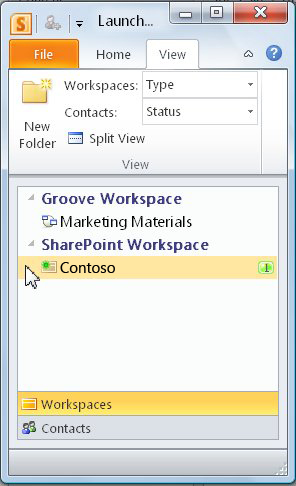
Περιήγηση σε ένα χώρο εργασίας του SharePoint στο σύστημα αρχείων
Μπορείτε να μετακινηθείτε απευθείας στους χώρους εργασίας του SharePoint του συστήματος αρχείων σας.
Εάν το λειτουργικό σας σύστημα είναι τα Windows Vista ή νεότερη έκδοση, τότε οι χώροι εργασίας σας αποθηκεύονται στο φάκελο "Χώροι εργασίας" στο φάκελό σας "Προφίλ χρήστη".
Αν το λειτουργικό σας σύστημα είναι τα Windows XP, τότε οι χώροι εργασίας σας αποθηκεύονται στο φάκελο ’Χώροι εργασίας’ στο φάκελό σας ’Τα έγγραφά μου’.
Όταν ανοίγετε το φάκελο ’Χώροι εργασίας’, τότε ξεκινάει αυτόματα το SharePoint Workspace, αν δεν βρίσκεται ήδη σε λειτουργία. Οι χώροι εργασίας αναφέρονται με τα ίδια εικονίδια που έχουν και στη γραμμή εκκίνησης.
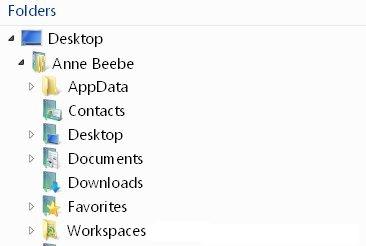
Σημείωση: Μόνο οι χώροι εργασίας του 2010 SharePoint ή του Groove εμφανίζονται στη λίστα. Επιπρόσθετα, οι χώροι εργασίας του SharePoint εμφανίζονται μόνο αν περιέχουν τουλάχιστον μια βιβλιοθήκη εγγράφων, ενώ οι χώροι εργασίας του Groove εμφανίζονται μόνο αν περιέχουν τουλάχιστον ένα εργαλείο Εγγράφων.
Ανοίξτε οποιονδήποτε ’φάκελο’ χώρων εργασίας για να δείτε μια λίστα με όλα τα εργαλεία Εγγράφων που υπάρχουν σε αυτόν το χώρο εργασίας.
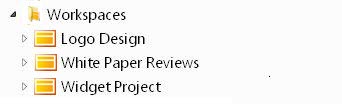
Δημιουργία χώρου εργασίας του Groove
Μπορείτε να δημιουργήσετε ένα νέο χώρο εργασίας του Groove στη γραμμή εκκίνησης.
-
Στην Αρχική καρτέλα, επιλέξτε Δημιουργία και, στη συνέχεια, κάντε κλικ στην επιλογή Χώρος εργασίας του Groove.
-
Πληκτρολογήστε ένα όνομα για το χώρο εργασίας.
-
Κάντε κλικ στο κουμπί Δημιουργία.
Το SharePoint Workspace δημιουργεί το χώρο εργασίας του Groove και που παραθέτει ως το αρχικό μέλος με το ρόλο του διαχειριστή. Τώρα, μπορείτε να προσθέσετε ή να ενημερώσετε εργαλεία του χώρου εργασίας και Πρόσκληση ατόμων για συμμετοχή ως μέλη.
Πρόσκληση ενός ατόμου σε ένα χώρο εργασίας του Groove
Για να προσκαλέσετε ένα άτομο σε ένα χώρο εργασίας του Groove, κάντε τα εξής:
-
Ανοίξτε το χώρο εργασίας.
-
Στο τμήμα παραθύρου Μέλη, πληκτρολογήστε τη διεύθυνση ηλεκτρονικού ταχυδρομείου του παραλήπτη στο πλαίσιο Πρόσκληση σε χώρο εργασίας και επιλέξτε "Μετάβαση".
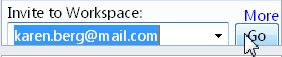
Σημείωση: Εάν το άτομο που θέλετε να προσκαλέσετε είναι ήδη μέλος άλλων χώρων εργασίας του Groove ή βρίσκεται στη λίστα επαφών σας, μπορείτε να το εντοπίσετε γρήγορα πληκτρολογώντας τα πρώτα γράμματα του εμφανιζόμενου ονόματός του στο πλαίσιο.
-
Στο πλαίσιο Αποστολή πρόσκλησης, επιλέξτε Πρόσκληση.
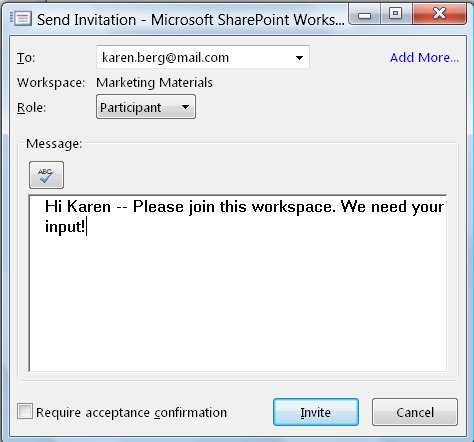
Κατά την αποστολή μιας πρόσκλησης, ο παραλήπτης πρέπει να την ανοίξει και να την αποδεχτεί. Στη συνέχεια, λαμβάνετε το μήνυμα "Επιβεβαίωση αποδοχής".
Μόλις επιβεβαιώσετε την αποδοχή, ο χώρος εργασίας αποστέλλεται στον υπολογιστή του νέου μέλους. Το νέο μέλος προστίθεται στη λίστα μελών του χώρου εργασίας.
Για λεπτομερείς πληροφορίες σχετικά με την αποστολή προσκλήσεων, ανατρέξτε στην ενότητα Πρόσκληση ατόμων σε χώρο εργασίας του Groove.










